键盘快捷键
视频创作者在使用键盘快捷键时常遇到以下问题,这些情况您是否遇到过呢?
“我要录制一段游戏视频,想在录屏时显示快捷键。FocuSee有这个功能吗?”
“我想制作教学视频,需要在视频中显示快捷键。你们能帮我吗?”
如遇上述情况无需担心,键盘快捷键功能可以帮助您在视频上显示键盘快捷键。您可以参考说明,了解如何在视频上显示快捷键。
电脑系统要求
| Windows | Mac | |
| 系统 | Windows 10 或更高版本 | macOS 10.15 或更高版本,推荐 macOS 12.3 及以上 |
| 处理器 | Intel i5 及以上,双核 2.9GHz 及以上 | Apple M1 或更高版本,或 Intel 芯片 Mac |
| 内存 | 至少 8GB RAM | 至少 8GB RAM |
步骤 1. 下载并安装FocuSee
在进行任何功能操作之前,请先下载并安装FocuSee到您的电脑上。下载并安装FocuSee时,请确保网络稳定。
步骤 2. 录制视频
在电脑上打开 FocuSee,选择适合的录制模式,即可开始录制视频。在录制过程中,键盘手动按键会被FocuSee识别。
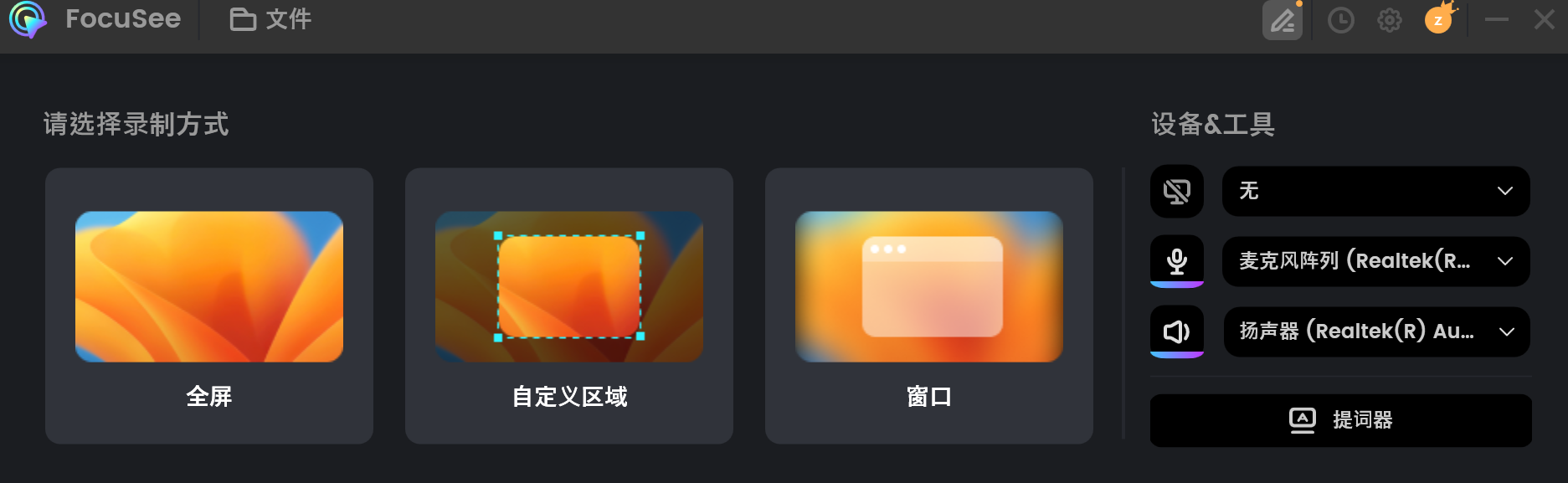
录制视频
步骤 3. 选择快捷键选项
录制完成后,请在左侧导航栏选择快捷键选项。
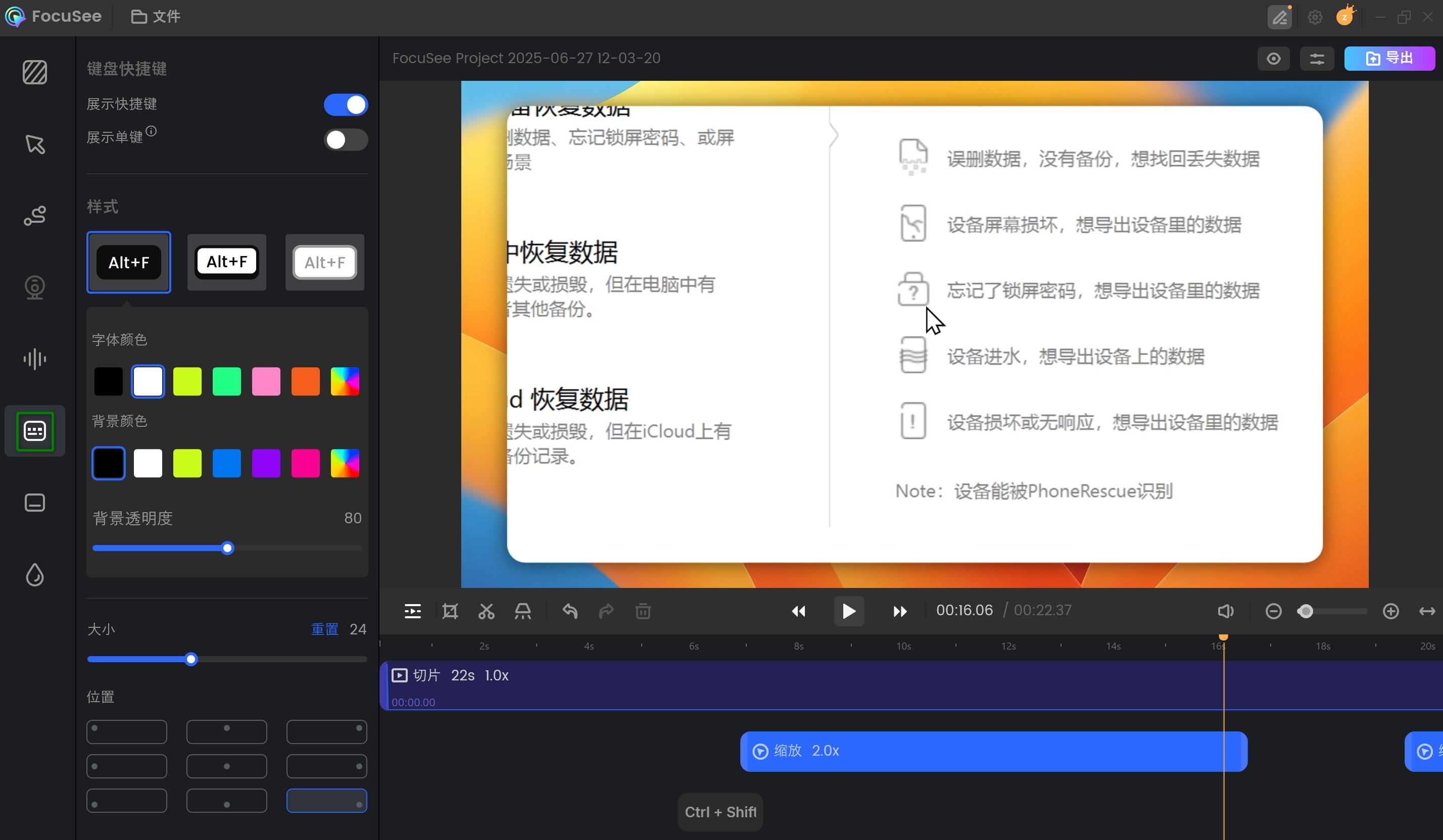
选择快捷键选项
步骤 4. 配置键盘快捷键设置
键盘快捷键选项可让您自定义录制时的快捷键显示方式,完全按需配置。
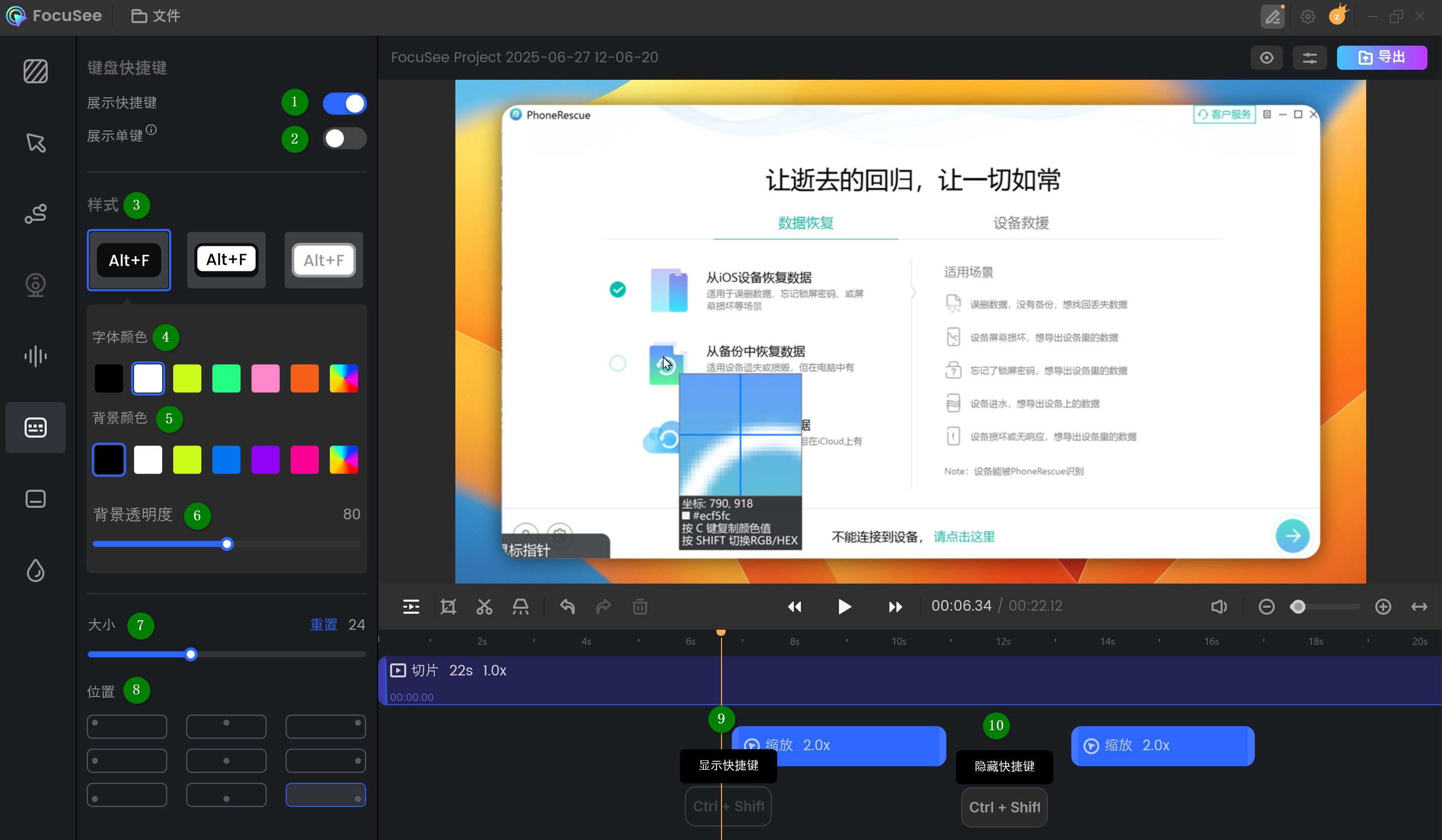
配置键盘快捷键设置
在此选项卡中,您可以:
1显示快捷键。
2显示单个快捷键。
3自定义快捷键的样式。
4设置快捷键的字体颜色。
5设置快捷键的背景颜色。
6调整快捷键的背景透明度。
7调节快捷键的大小。
8设置快捷键的位置。
9显示快捷键。
10隐藏快捷键。
步骤 5. 导出视频
完成键盘快捷键设置后,点击导出按钮即可保存视频。
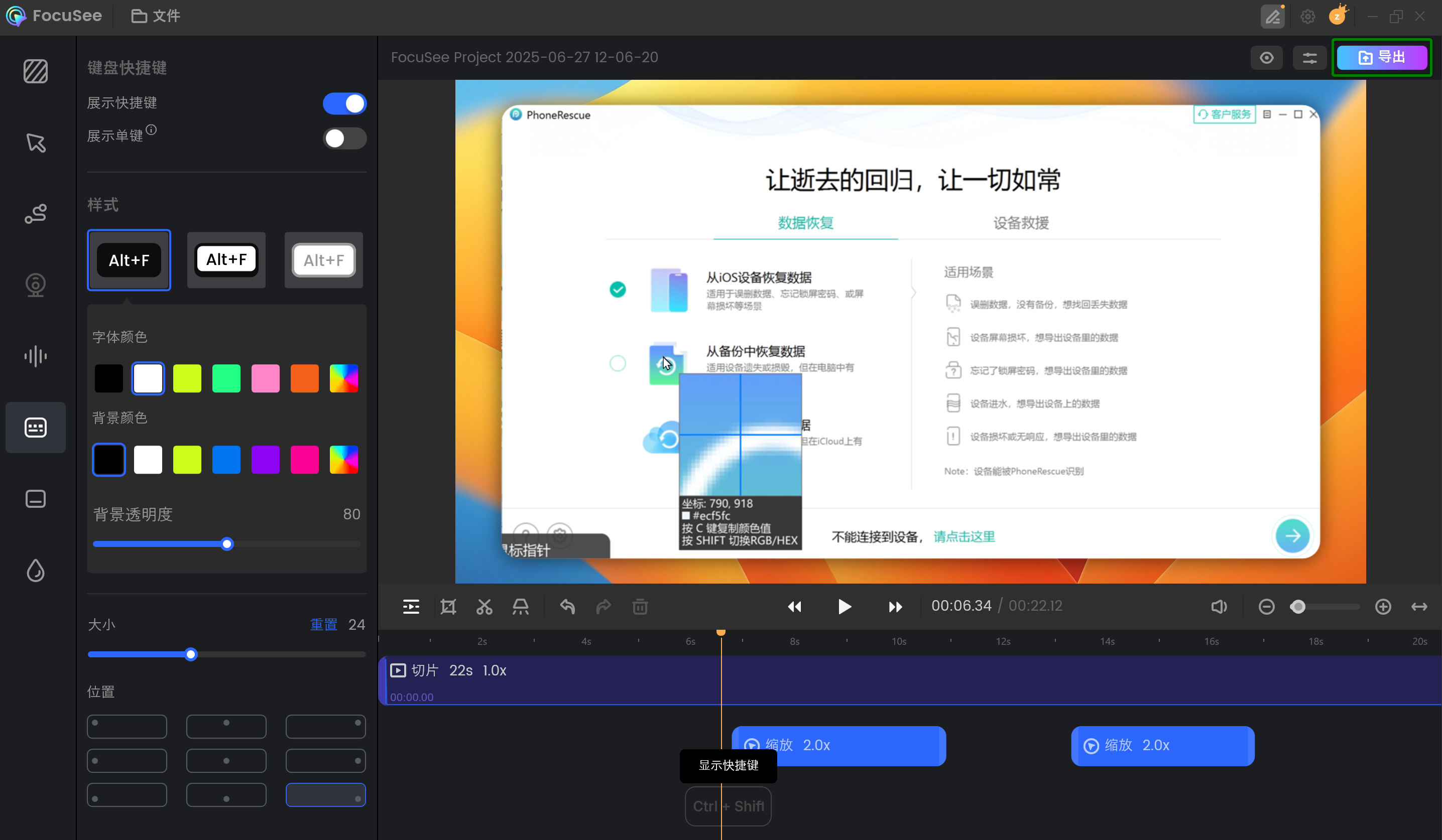
导出视频